Στοιχείο ελέγχου πλέγματος του Power Apps
Το στοιχείο ελέγχου πλέγματος του Power Apps αντιπροσωπεύει την επόμενη λειτουργία του στοιχείου ελέγχου πλέγματος μόνο για ανάγνωση του Power Apps, επιτρέποντας στους χρήστες την προβολή, το άνοιγμα και την επεξεργασία καρτελών από προβολές και υποπλεγμάτων. Εκτός από την εν σειρά επεξεργασία, ο έλεγχος παρέχει μια σειρά άλλων ισχυρών δυνατοτήτων, όπως άπειρη κύλιση, ένθετα πλέγματα, ομαδοποίηση, συνάθροιση και είναι προσαρμόσιμος. Όπως το στοιχείο ελέγχου πλέγματος μόνο για ανάγνωση, αυτό το στοιχείο ελέγχου υποστηρίζει τα πιο πρόσφατα πρότυπα προσβασιμότητας της Microsoft και στοιχίζεται με την πιο πρόσφατη καθοδήγηση σχεδίασης της Microsoft. Το στοιχείο ελέγχου θα αντικαταστήσει εν τέλει όλα τα πλέγματα μόνο για ανάγνωση και τα επεξεργάσιμα πλέγματα σε εφαρμογές που καθορίζονται από μοντέλο.
- Ατέρμονη κύλιση: Μια σύγχρονη εμπειρία περιήγησης σε δεδομένα στην οποία οι χρήστες μπορούν να περιηγηθούν επ' αόριστον στα δεδομένα μέχρι να βρουν τις εγγραφές που τους ενδιαφέρουν. Δεδομένου ότι δεν υπάρχουν όρια σελίδων, οι χρήστες μπορούν να επιλέγουν περισσότερες γραμμές ταυτόχρονα (έως και 1.000 γραμμές) για να διευκολύνουν την ανάληψη δράσης έναντι ενός συνόλου εγγραφών ή να εκτελούν μαζική επεξεργασία.
- Επιγραμμική επεξεργασία: Αυτό το μοναδικό στοιχείο ελέγχου πλέγματος μπορεί να χρησιμοποιηθεί για σενάρια μόνο ανάγνωσης ή επεξεργασίας.
- Ενθετα πλέγματα: Οι δημιουργοί μπορούν να ρυθμίσουν το πλέγμα ώστε να εμφανίζει καρτέλες που σχετίζονται με την επιφάνεια. Όταν ρυθμιστούν οι παράμετροι, οι χρήστες μπορούν να επεκτείνουν τη γραμμή για να δουν ένα υποπλέγμα σχετικών καρτελών. Υπάρχει δυνατότητα ταυτόχρονης ανάπτυξης πολλών γραμμών στο πλέγμα. Αυτό αποτελεί βελτίωση σε σχέση με παλαιότερες εμπειρίες πλέγματος.
- Ομαδοποίηση: Οι χρήστες μπορούν να οργανώσουν τα δεδομένα σε πίνακα με διαφορετικούς τρόπους, ομαδοποιώντας τα δεδομένα με βάση μία μόνο στήλη. Κάθε ομάδα είναι αρχικά συμπτυγμένη, αλλά οι χρήστες μπορούν να επεκτείνουν και να συμπτύξουν τις ομάδες όπως επιθυμούν. Η ομαδοποίηση εκτίθεται στους περισσότερους τύπους δεδομένων με την εξαίρεση των στηλών αναζήτησης. Η ομαδοποίηση δεν υποστηρίζεται όταν είναι ενεργοποιημένη η σελιδοποίηση στο πλέγμα.
- Συνάθροιση: Οι χρήστες μπορούν να προάγουν σημαντικές πληροφορίες από τα δεδομένα τους, ενεργοποιώντας τη συνάθροιση σε μία ή περισσότερες αριθμητικές στήλες σε ένα πλέγμα. Για κάθε στήλη, οι χρήστες μπορούν να επιλέξουν να δουν το σύνολο, την ελάχιστη τιμή, τη μέγιστη τιμή ή τον μέσο όρο των τιμών από αυτήν τη στήλη. Εάν εφαρμόζεται ομαδοποίηση, αυτή η συνολική τιμή εμφανίζεται επίσης για κάθε ομάδα.
- Με δυνατότητα προσαρμογής: Οι δημιουργοί έχουν τη δυνατότητα να τροποποιήσουν διάφορες εμπειρίες εντός του στοιχείου πλέγματος.
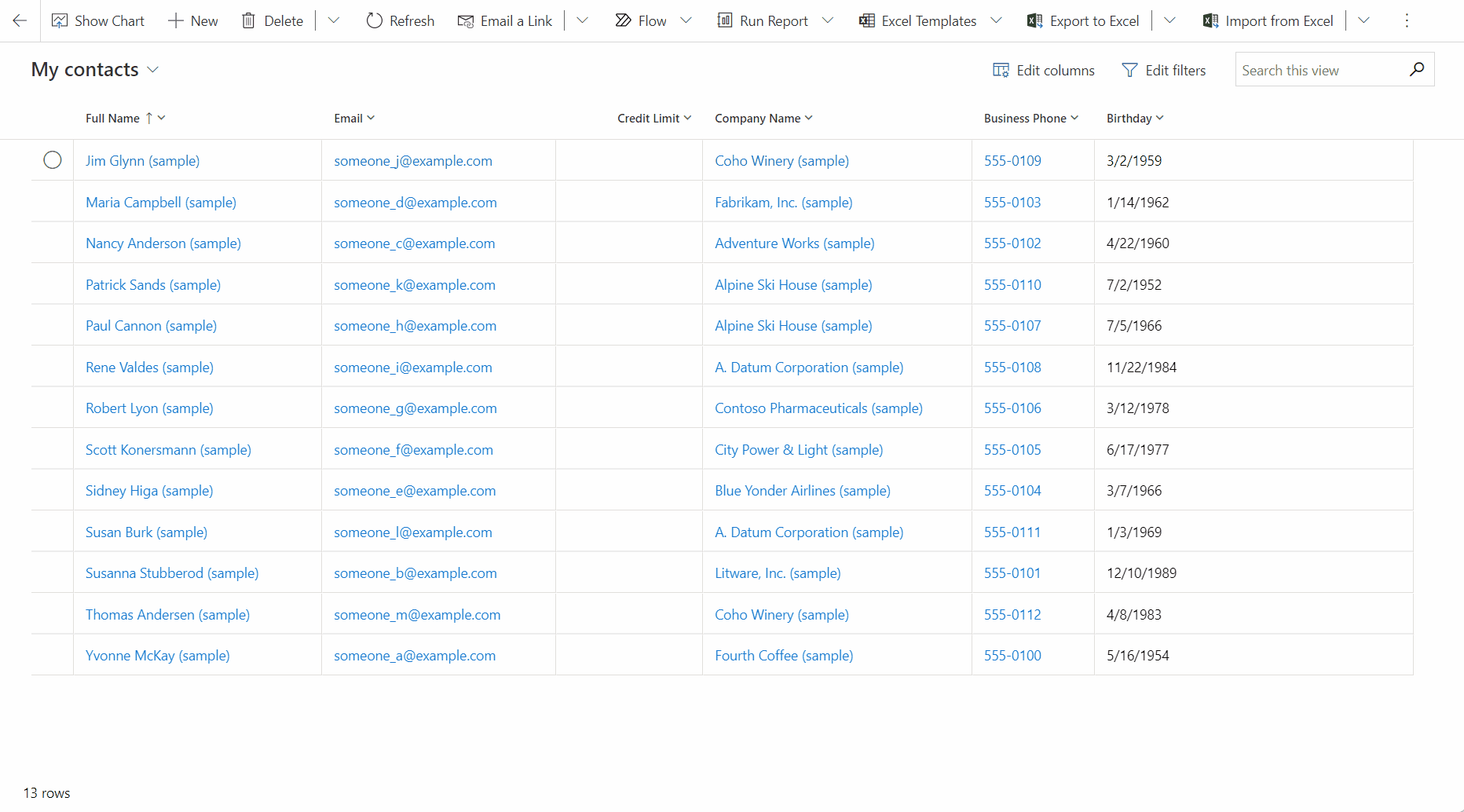
Προσθήκη του στοιχείου ελέγχου πλέγματος Power Apps σε προβολές για μια οντότητα
Όταν ρυθμίζετε τις παραμέτρους του στοιχείου ελέγχου πλέγματος Power Apps για μια οντότητα, όλες οι προβολές για την εν λόγω οντότητα εμφανίζονται χρησιμοποιώντας αυτό το πλέγμα.
- Άνοιγμα της εξερεύνησης λύσεων.
- Αναπτύξτε τις Οντότητες. Αναζητήστε τον πίνακα που θέλετε και επιλέξτε τον. Στην καρτέλα Στοιχεία ελέγχου και επιλέξτε Προσθήκη στοιχείου ελέγχου.
- Στο παράθυρο διαλόγου Προσθήκη στοιχείου ελέγχου, επιλέξτε στοιχείο ελέγχου πλέγματος Power Apps και μετά Προσθήκη.
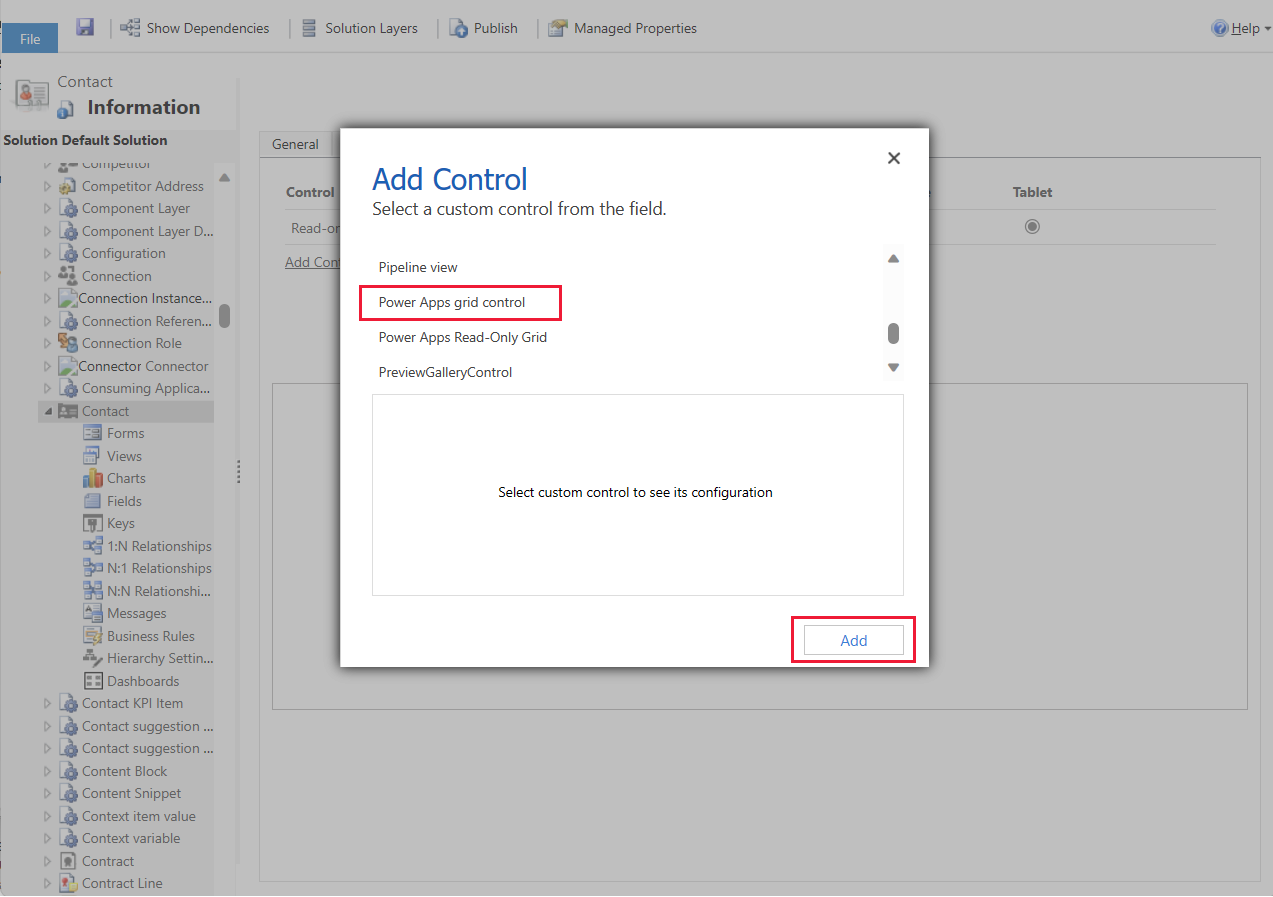
Διαμόρφωση του στοιχείου ελέγχου πλέγματος Power Apps
Στη γραμμή Στοιχείο ελέγχου πλέγματος Power Apps, επιλέξτε τους τύπους εφαρμογής που θέλετε να εφαρμόσετε στο πλέγμα. Αυτό καθιστά το στοιχείο ελέγχου το προεπιλεγμένο στοιχείο ελέγχου για τους επιλεγμένους πελάτες.
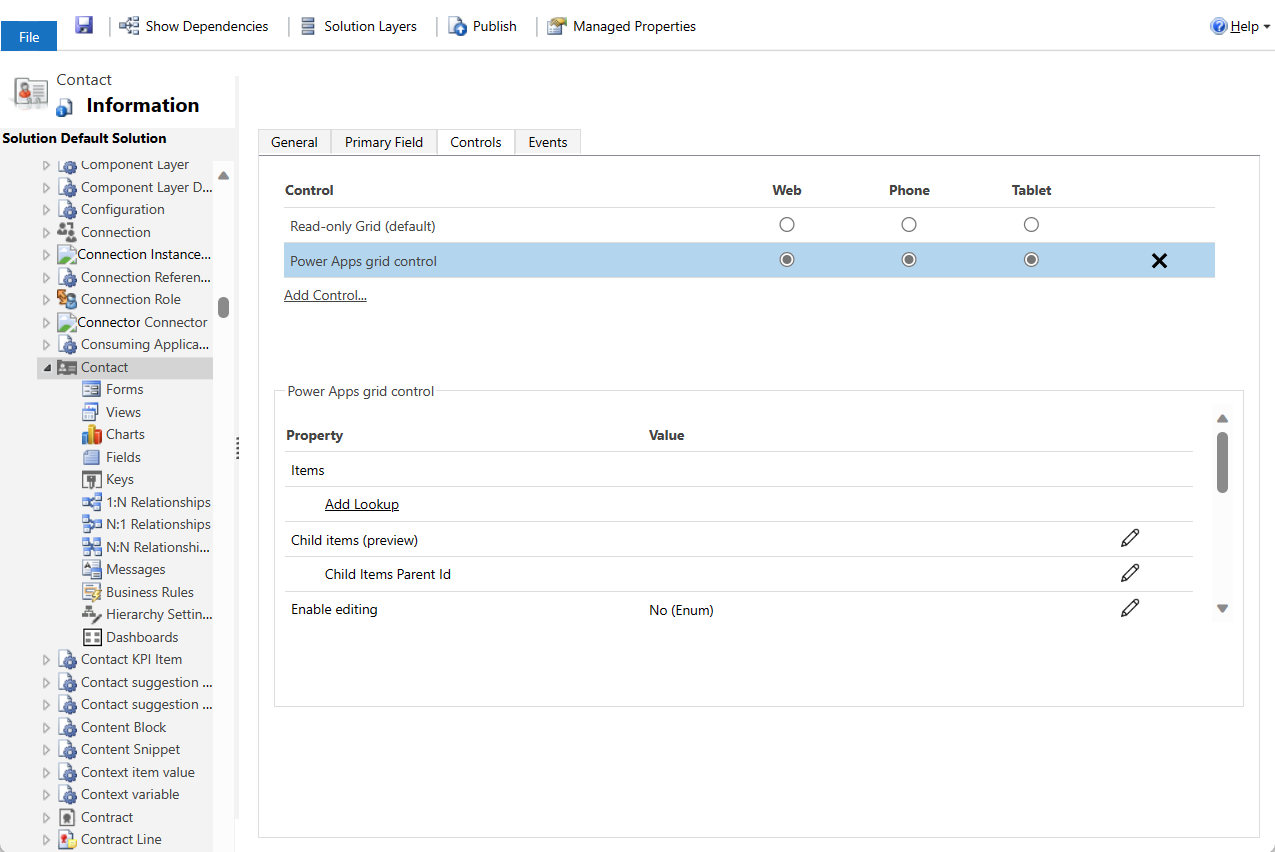
Υπάρχουν διάφορες ιδιότητες που περιλαμβάνονται με το στοιχείο ελέγχου, για να μπορείτε να προσαρμόσετε την εμπειρία πλέγματος για αυτόν τον πίνακα. Για να τροποποιήσετε οποιαδήποτε από αυτές τις ιδιότητες, επιλέξτε Επεξεργασία στην αντίστοιχη γραμμή και, στη συνέχεια, αλλάξτε την τιμή χρησιμοποιώντας την αναπτυσσόμενη λίστα στην περιοχή Σύνδεση με στατικές επιλογές.
- Η ιδιότητα Ενεργοποίηση επεξεργασίας καθορίζει εάν το πλέγμα είναι μόνο για ανάγνωση ή επεξεργασία. Η προεπιλεγμένη τιμή είναι Όχι. Επιλέξτε Ναι για να κάνετε το πλέγμα επεξεργάσιμο. Τα επεξεργάσιμα πλέγματα έχουν διακριτικές οπτικές διαφορές στα πλέγματα μόνο για ανάγνωση, συμπεριλαμβανομένων δυαδικών στηλών που δείχνουν διακόπτες εναλλαγής και αναπτυσσόμενα πεδία και πεδία ημερομηνίας που εμφανίζουν chevron και εικονίδια επιλογέα ημερομηνίας σε κατάδειξη ή εστίαση.
- Η ιδιότητα Ενεργοποίηση φιλτραρίσματος καθορίζει εάν οι επιλογές φιλτραρίσματος είναι διαθέσιμες στους χρήστες στα αναπτυσσόμενα στοιχεία κεφαλίδας στήλης πλέγματος. Η προεπιλεγμένη τιμή είναι Ναι.
- Η ιδιότητα Ενεργοποίηση ταξινόμησης καθορίζει εάν οι επιλογές ταξινόμησης είναι διαθέσιμες στους χρήστες στα αναπτυσσόμενα πεδία της κεφαλίδας στήλης του πλέγματος. Η προεπιλεγμένη τιμή είναι Ναι.
- Η ιδιότητα Ενεργοποίηση ομαδοποίησης καθορίζει εάν οι επιλογές ομαδοποίησης είναι διαθέσιμες στους χρήστες στα αναπτυσσόμενα πεδία της κεφαλίδας στήλης του πλέγματος. Η προεπιλεγμένη τιμή είναι Όχι.
- Η ιδιότητα Ενεργοποίηση συνάθροισης καθορίζει εάν οι επιλογές συνάθροισης (άθροισμα, ελάχιστο, μέγιστο, μέσος όρος) είναι διαθέσιμες στους χρήστες στις αριθμητικές στήλες του πλέγματος. Η προεπιλεγμένη τιμή είναι Όχι.
- Η ιδιότητα Να επιτρέπεται η αναδιάταξη στηλών ελέγχει αν οι χρήστες μπορούν να αναδιατάξουν τις στήλες απευθείας μέσα από το πλέγμα. Αυτό περιλαμβάνει τη μεταφορά και απόθεση των επικεφαλίδων των στηλών ή τη χρήση των ενεργειών Μετακίνηση προς τα αριστερά και Μετακίνηση προς τα δεξιά από τις αναπτυσσόμενες επιλογές των επικεφαλίδων των στηλών. Η προεπιλεγμένη τιμή είναι Όχι.
- Η ιδιότητα Ενεργοποίηση πολλαπλών επιλογών καθορίζει εάν οι χρήστες μπορούν να επιλέξουν ταυτόχρονα πολλές γραμμές στο πλέγμα ή μόνο μία γραμμή. Η προεπιλεγμένη τιμή είναι Ναι.
- Η ιδιότητα Να επιτρέπεται η επιλογή εύρους ελέγχει εάν οι χρήστες μπορούν να επιλέξουν ένα υποσύνολο του πλέγματος και να αντιγράψουν αυτά τα δεδομένα σε μια άλλη εφαρμογή, όπως το Excel. Η προεπιλεγμένη τιμή είναι Ναι.
- Η ιδιότητα Ενεργοποίηση γραμμής μεταπήδησης μπορεί να χρησιμοποιηθεί για την εμφάνιση μιας αλφαβητικής λίστας στο κάτω μέρος των προβολών ή των υποπλεγμάτων. Η προεπιλεγμένη τιμή είναι Όχι. Ακολουθεί ένα στιγμιότυπο οθόνης της γραμμής μεταπήδησης που έχει ενεργοποιηθεί για τον πίνακα επαφών σε μια εφαρμογή που καθορίζεται από μοντέλο.
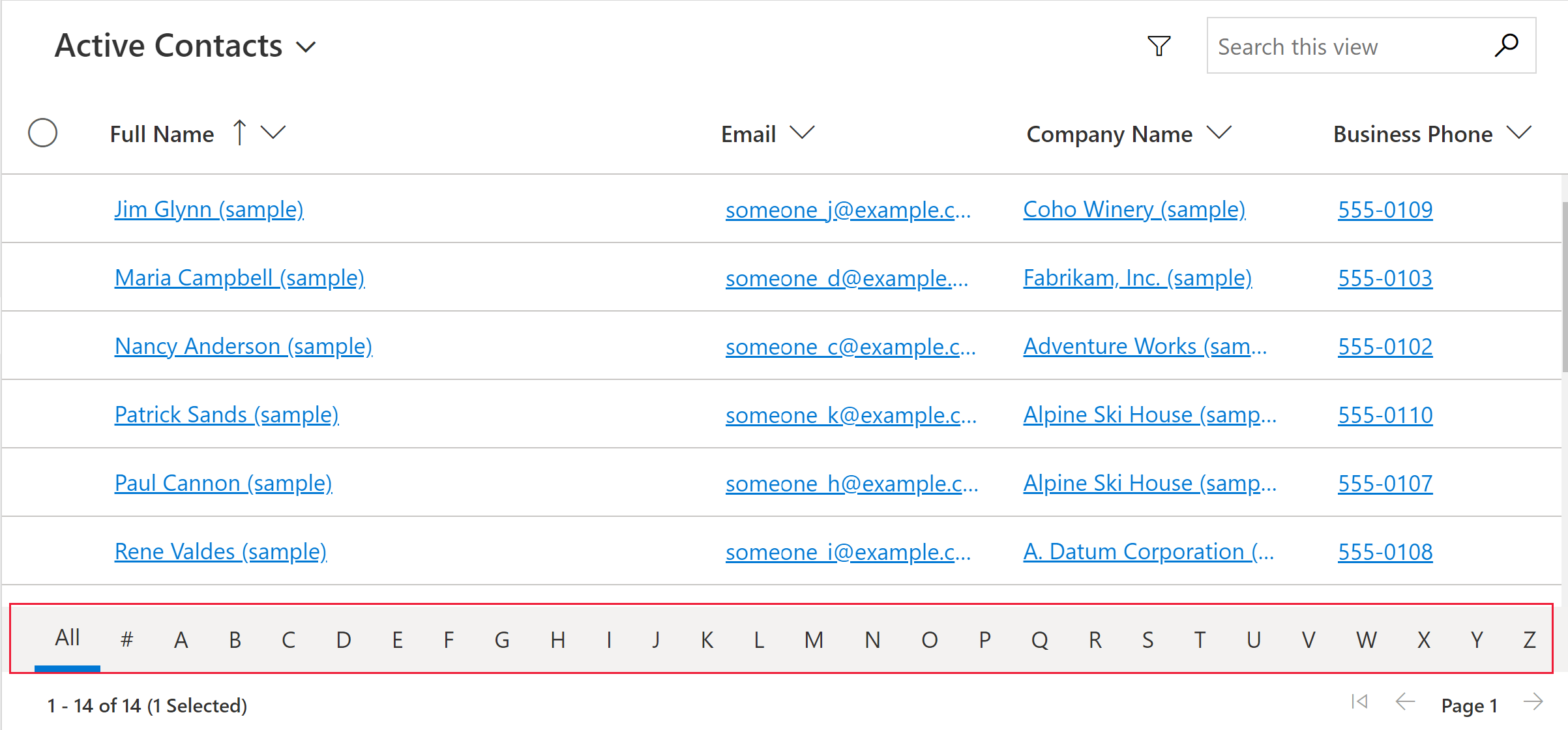
- Η ιδιότητα Ενεργοποίηση σελιδοποίησης μπορεί να χρησιμοποιηθεί για την επιλογή ανάμεσα στη σύγχρονη περιήγηση δεδομένων (ατέρμονη κύλιση) και τα κουμπιά σελιδοποίησης. Η προεπιλεγμένη τιμή είναι Όχι. Επιλέξτε Ναι για να απενεργοποιήσετε τα κουμπιά ατέρμονης κύλισης και σελιδοποίησης επιφάνειας. Λάβετε υπόψη ότι η ενέργεια Επιλογή όλων δεν είναι διαθέσιμη αυτήν τη στιγμή κατά τη χρήση ατέρμονης κύλισης, αλλά οι χρήστες μπορούν ακόμα να εκτελέσουν επιλογή εύρους
- Η ιδιότητα Ενεργοποίηση χρωμάτων OptionSet μπορεί να χρησιμοποιηθεί για την αύξηση της οπτικής απήχησης των στηλών επιλογής, εμφανίζοντας κάθε τιμή με το ρυθμισμένο χρώμα φόντου. Η προεπιλεγμένη τιμή είναι Όχι. Βεβαιωθείτε ότι επαληθεύετε το ρυθμισμένο χρώμα για κάθε στήλη επιλογής, για να εξασφαλίσετε τη δυνατότητα ανάγνωσης και την προσβασιμότητα πριν ενεργοποιήσετε αυτήν την ιδιότητα για έναν πίνακα.
- Η ιδιότητα Εμφάνιση εικονιδίων κατάστασης γραμμής ελέγχει εάν οι χρήστες βλέπουν εικονίδια κατάστασης (μη έγκυρα, αποθήκευση σε εξέλιξη, αποθήκευση κλπ.) στην αρχή μιας γραμμής πλέγματος κατά την εμπειρία επεξεργασίας. Η προεπιλεγμένη τιμή είναι Ναι.
- Η ιδιότητα Εμφάνιση εικονιδίων τύπου δεδομένων καθορίζει εάν οι κεφαλίδες στηλών εμφανίζουν ένα εικονίδιο που αντιστοιχεί στον τύπο δεδομένων δίπλα στο όνομα της στήλης. Η προεπιλεγμένη τιμή είναι Όχι.
- Η ιδιότητα Επιτρεπόμενοι τύποι περιήγησης καθορίζει ποια στοιχεία ελέγχου αναζήτησης στο πλέγμα αποδίδονται ως υπερ-συνδέσεις. Η προεπιλεγμένη τιμή είναι Όλα. Επιλέξτε Κύρια" μόνο για να επιλέξετε υπερ-συνδέσεις σε όλα τα πεδία αναζήτησης, εκτός από την κύρια στήλη για την επιλεγμένη οντότητα, Καμία για να δείτε όλες τις υπερ-συνδέσεις στο πλέγμα.
- Η ιδιότητα Συμπεριφορά επανάληψης ροής καθορίζει αν τα στοιχεία πλέγματος θα εμφανίζονται πάντα σε μορφή πίνακα (Μόνο πλέγμα), πάντα ως λίστα (Μόνο λίστα) ή θα εναλλάσσονται μεταξύ πίνακα και λίστας ανάλογα με το διαθέσιμο πλάτος (Επανάληψη ροής). Η προεπιλεγμένη τιμή είναι η Επανάληψη ροής.
- Η ιδιότητα Θυγατρικά στοιχεία χρησιμοποιείται για τη ρύθμιση των παραμέτρων της δυνατότητας ένθετου πλέγματος, γεγονός που επιτρέπει στους χρήστες να επεκτείνουν τις γραμμές για να βλέπουν τις σχετικές καρτέλες σε ένα υποπλέγμα. Για να το ρυθμίσετε αυτό, καθορίζετε την Οντότητα από την οποία προέρχονται οι σχετικές καρτέλες και την Προβολή που ορίζει τα φίλτρα, τις ταξινομήσεις και τις στήλες που θα εμφανίζονται στο υποπλέγμα. Η προεπιλεγμένη τιμή δεν έχει ρυθμιστεί για ένθετο πλέγμα.
- Η ιδιότητα γονικού αναγνωριστικού των θυγατρικών στοιχείων είναι επίσης απαραίτητη για τη ρύθμιση ενός ένθετου πλέγματος και καθορίζει το πεδίο (και τη σχέση) που θα χρησιμοποιηθεί για τη σύνδεση της γονικής και της θυγατρικής οντότητας μεταξύ τους.
- Η ιδιότητα Απενεργοποίηση επεξεργασίας στο πλέγμα θυγατρικών στοιχείων παρέχει κάποιο έλεγχο ως προς τη δυνατότητα επεξεργασίας του ένθετου πλέγματος. Από προεπιλογή, το ένθετο πλέγμα μεταβιβάζεται στη δυνατότητα επεξεργασίας του γονικού πλέγματος, αλλά αυτή η ιδιότητα μπορεί να χρησιμοποιηθεί για επεξεργασία με επεξεργασία στο ένθετο πλέγμα όταν έχει δυνατότητα επεξεργασίας του γονικού πλέγματος. Η προεπιλεγμένη τιμή είναι Όχι.
- Η ιδιότητα Στοιχείο ελέγχου προγράμματος προσαρμογής επιτρέπει στον δημιουργό να συνδεθεί με ένα μοναδικό στοιχείο ελέγχου PCF προγράμματος προσαρμογής με ορισμούς για την αλλαγή των οπτικών ή των αλληλεπιδράσεων για μία ή περισσότερες στήλες στο πλέγμα ή το κενό οπτικό πλέγμα.
Αφού ρυθμίσετε τις παραμέτρους του στοιχείου ελέγχου πλέγματος Power Apps ώστε να καλύψει τις ανάγκες σας, επιλέξτε Αποθήκευση στη γραμμή εντολών για να αποθηκεύσετε τις αλλαγές σας. Όταν είστε έτοιμοι να διαθέσετε τις αλλαγές στους χρήστες της εφαρμογής, επιλέξτε Δημοσίευση στη γραμμή εντολών.
Προσθήκη του στοιχείου ελέγχου πλέγματος Power Apps σε ένα υποπλέγμα
- Άνοιγμα της εξερεύνησης λύσεων.
- Ανοίξτε τη φόρμα που περιέχει το υποπλέγμα.
- Επιλέξτε το υποπλέγμα όπου θέλετε να διαμορφώσετε αυτό το πλέγμα και μετά επιλέξτε Αλλαγή ιδιοτήτων στη γραμμή εντολών.
- Στο παράθυρο διαλόγου Ορισμός ιδιοτήτων, επιλέξτε την καρτέλα Στοιχεία ελέγχου, επιλέξτε Προσθήκη στοιχείου ελέγχου, και στη συνέχεια επιλέξτε Στοιχείο ελέγχου πλέγματος Power Apps.
- Για να συνεχίσετε με τη ρύθμιση παραμέτρων και τη δημοσίευση του στοιχείου ελέγχου, ανατρέξτε στο θέμα Ρύθμιση παραμέτρων του στοιχείου ελέγχου πλέγματος Power Apps.
Προσαρμογή
Για πληροφορίες σχετικά με τον τρόπο προσαρμογής του στοιχείου ελέγχου πλέγματος Power Apps χρησιμοποιώντας API προσβασιμότητας, μεταβείτε στην επιλογή Προσαρμογή του επεξεργάσιμου στοιχείου ελέγχου πλέγματος.
Γνωστά προβλήματα και περιορισμοί
Περιορισμοί με τις λίστες φόρμας κάρτας
Όταν μια προβολή ή ένα υποπλέγμα είναι μικρό, αλλάζει σε μορφή λίστας καρτών η οποία είναι καλύτερη για μικρές οθόνες, όπως σε φορητές συσκευές. Το στοιχείο ελέγχου πλέγματος Power Apps εμφανίζει την ακόλουθη συμπεριφορά σε μια λίστα καρτών:
- Η ταξινόμηση δεν είναι αυτή τη στιγμή διαθέσιμη σε μια προβολή λίστας καρτών. Για να επιλύσετε αυτόν τον περιορισμό, δημιουργήστε προβολές με τη σειρά ταξινόμησης που θέλετε.
- Τα Επιλογή όλων και Κατάργηση όλων δεν είναι διαθέσιμα σε μια προβολή λίστας καρτών.
- Η γραμμή μεταπήδησης δεν είναι διαθέσιμη σε μια προβολή λίστας καρτών. Για να επιλύσετε αυτόν τον περιορισμό, επιλέξτε Αναζήτηση για να φιλτράρετε καρτέλες. Πληκτρολογήστε το γράμμα που θέλετε και, στη συνέχεια, πιέστε το πλήκτρο Enter.
- Οι εικόνες σε μια καρτέλα της λίστας δεν εμφανίζονται σε προβολή λίστας καρτών. Σε αυτήν περιλαμβάνονται εικονίδια πίνακα, εικόνες πόρων web, προσαρμοσμένες εικόνες και εικόνες υπό όρους. Η μόνη εικόνα που εμφανίζεται για μια καρτέλα στη λίστα είναι τα αρχικά της καρτέλας.
- Δεν υπάρχουν εικονίδια για εντολές μενού περιβάλλοντος σε μια προβολή λίστας καρτών.
- Όταν δεν υπάρχουν καρτέλες, ορισμένες λίστες σάς ζητούν να δημιουργήσετε ένα νέο στοιχείο. Αυτό το κουμπί δεν εμφανίζεται σε μια προβολή λίστας καρτών που χρησιμοποιεί το στοιχείο ελέγχου πλέγματος μόνο για ανάγνωση Power Apps.
Στην προβολή λίστας δεν εμφανίζονται προσαρμοσμένες κάρτες για τον πίνακα
Για να επιλύσετε αυτό το πρόβλημα, μπορείτε να εμφανίσετε μια προσαρμοσμένη κάρτα ρυθμίζοντας τις παραμέτρους του πίνακα ώστε να χρησιμοποιεί τη φόρμα κάρτας του στοιχείου ελέγχου πλέγματος μόνο για ανάγνωση παλαιού τύπου.
Μεταβείτε στο Power Apps (make.powerapps.com) > Ρυθμίσεις > Ρυθμίσεις για προχωρημένους > Ρυθμίσεις > Προσαρμογές > Προσαρμογή του συστήματος > επεκτείνετε τις Οντότητες > επιλέξτε τον πίνακα που θέλετε να προσαρμόσετε > καρτέλα Στοιχεία ελέγχου > Προσθήκη στοιχείου ελέγχου.
Επιλέξτε Πλέγμα μόνο για ανάγνωση και, στη συνέχεια, επιλέξτε Προσθήκη. Επιλέξτε να εμφανίζεται αυτό το πλέγμα σε έναν ή περισσότερους παράγοντες μορφής πελάτη.
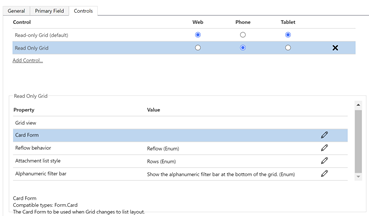
Επιλέξτε Ρύθμιση παραμέτρων ιδιότητας (εικονίδιο μολυβιού) για την ιδιότητα Card Form και επιλέξτε την προσαρμοσμένη φόρμα κάρτας από την αναπτυσσόμενη λίστα.
Επιλέξτε OK και μετά Δημοσίευση της προσαρμογής.
Περιορισμοί περιβάλλοντος εργασίας χρήστη και διαφορές από το στοιχείο ελέγχου πλέγματος μόνο για ανάγνωση
- Προς το παρόν, το πλέγμα δεν υποστηρίζει προσαρμογές θέματος παλαιού τύπου.
- Τα κελιά χωρίς δεδομένα είναι κενά αντί να εμφανίζουν τρεις παύλες ---.
- Η στήλη κατόχου δεν εμφανίζει την κατάσταση σύνδεσης και μια καρτέλα ατόμων για το χρήστη.
- Τα φίλτρα αναζήτησης στηλών, όταν χρησιμοποιείτε τον τελεστή "Είναι ίσο" ή "Δεν είναι ίσο", εμφανίζουν μόνο τις επιλογές αναζήτησης που είναι διαθέσιμες στο τρέχον σύνολο εφαρμοσμένων φίλτρων.
- Για παράδειγμα, εάν στον πίνακα επαφών υπάρχουν οι χρήστες "Άτομο Α", "Άτομο Β" και "Άτομο C", αλλά τα δεδομένα πίνακα λογαριασμού έχουν μόνο γραμμές που αναφέρονται στα "Άτομο Β" και "Άτομο C", τότε η αναζήτηση φίλτρου στήλης για τη στήλη επαφής στο πλέγμα λογαριασμού εμφανίζει μόνο τις επιλογές για το "Άτομο Β" και το "Άτομο C". Πρόκειται για μια αλλαγή στη συμπεριφορά σε σχέση με τα προηγούμενα πλέγματα.
Γνωστά προβλήματα
- Η ομαδοποίηση στηλών δεν υποστηρίζεται όταν είναι ενεργοποιημένη η σελιδοποίηση στο πλέγμα.
- Εάν η σύνολο δεδομένων στο πλέγμα περιέχει διπλότυπες γραμμές, τα διπλότυπα ενδεχομένως να μην εμφανίζονται στο πλέγμα. Αυτό μπορεί να οδηγήσει στο πλήθος των καρτελών που αναφέρθηκαν και δείχνουν περισσότερες καρτέλες από αυτές που υπάρχουν στην πραγματικότητα στο πλέγμα ή σε περισσότερες καρτέλες που εμφανίζονται κατά την εξαγωγή των δεδομένων στο Excel ή την προβολή των δεδομένων σε Πρόσθετα κριτήρια εύρεσης παλαιού τύπου. Αυτή η συμπεριφορά ισχύει για όλα τα στοιχεία ελέγχου πλέγματος και όχι μόνο για το στοιχείο ελέγχου πλέγματος Power Apps.
- Εάν ένας χρήστης έχει δικαιώματα μόνο για ανάγνωση στην κύρια λίστα και, στη συνέχεια, μεταβαίνει από μια φόρμα σε ένα υποπλέγμα που αντιπροσωπεύει μια οντότητα στην οποία έχει δικαιώματα εγγραφής, το υποπλέγμα δεν θα επιτρέπει στο χρήστη να κάνει αλλαγές καθώς η πρόσβαση καθορίζεται πρώτα από την κύρια οντότητα και έπειτα από τη σχετική οντότητα.
Δείτε επίσης
Σχόλια
Σύντομα διαθέσιμα: Καθ' όλη τη διάρκεια του 2024 θα καταργήσουμε σταδιακά τα ζητήματα GitHub ως μηχανισμό ανάδρασης για το περιεχόμενο και θα το αντικαταστήσουμε με ένα νέο σύστημα ανάδρασης. Για περισσότερες πληροφορίες, ανατρέξτε στο θέμα: https://aka.ms/ContentUserFeedback.
Υποβολή και προβολή σχολίων για